- Συγγραφέας Jason Gerald [email protected].
- Public 2023-12-16 11:05.
- Τελευταία τροποποίηση 2025-01-23 12:15.
Ένας διακομιστής μεσολάβησης είναι ένας υπολογιστής ή μια εφαρμογή σε ένα δίκτυο που χρησιμεύει ως πύλη εισόδου σε μεγαλύτερες δομές δικτύου, όπως το διαδίκτυο και οι μεγάλοι διακομιστές για καλύτερη απόδοση και αξιοπιστία. Μπορείτε να συνδέσετε τον υπολογιστή σας με τον διακομιστή μεσολάβησης παίρνοντας τη διεύθυνση πρωτοκόλλου και ορίζοντάς την στο πρόγραμμα περιήγησης που θέλετε να χρησιμοποιήσετε.
Βήμα
Μέθοδος 1 από 4: Σύνδεση υπολογιστή με διακομιστή μεσολάβησης μέσω Google Chrome
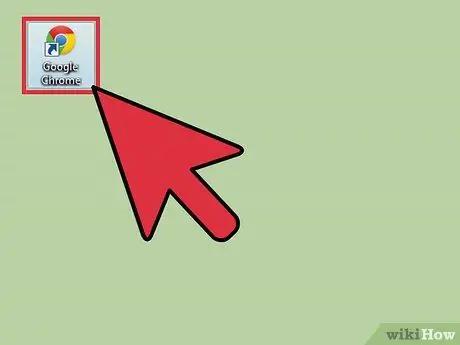
Βήμα 1. Εκκινήστε το Google Chrome
Κάντε κλικ στο εικονίδιο συντόμευσης Chrome που εμφανίζεται στην επιφάνεια εργασίας για να το ανοίξετε.
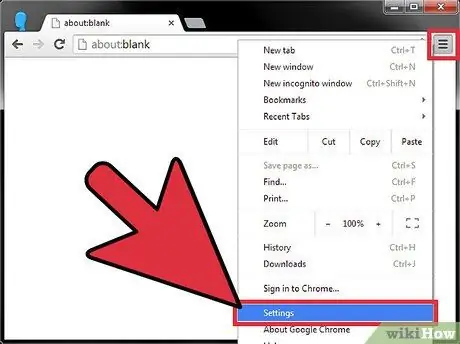
Βήμα 2. Ανοίξτε το μενού ρυθμίσεων ή "Ρυθμίσεις"
Κάντε κλικ στο κουμπί μενού στην επάνω δεξιά γωνία του παραθύρου του προγράμματος περιήγησης για να ανοίξετε ένα αναδυόμενο μενού. Επιλέξτε "Ρυθμίσεις" από το αναπτυσσόμενο μενού για να ανοίξετε τις ρυθμίσεις του προγράμματος περιήγησης.
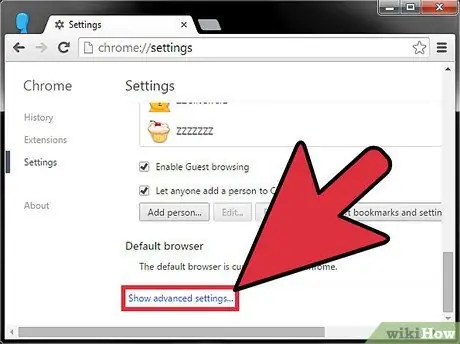
Βήμα 3. Αποκτήστε πρόσβαση στο μενού "Advanced"
Κάντε κλικ στο σύνδεσμο "Εμφάνιση σύνθετων ρυθμίσεων" για να εμφανίσετε επιπλέον ρυθμίσεις προγράμματος περιήγησης.
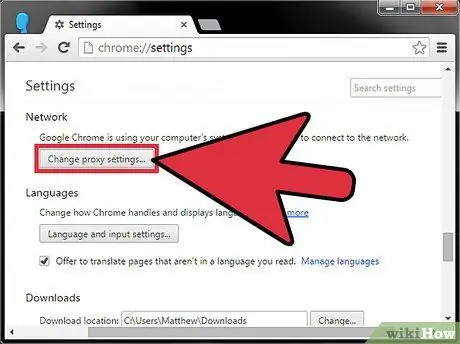
Βήμα 4. Ανοίξτε το παράθυρο "Ιδιότητες Internet"
Μετακινηθείτε προς τα κάτω από την καρτέλα "Ρυθμίσεις" στο τμήμα "Δίκτυο" και κάντε κλικ στο κουμπί "Αλλαγή ρυθμίσεων διακομιστή μεσολάβησης" για να ανοίξετε ένα μικρό παράθυρο "Ιδιότητες Internet".
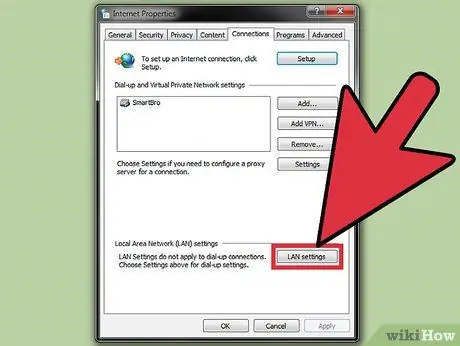
Βήμα 5. Ελέγξτε τις τρέχουσες ρυθμίσεις LAN
Κάντε κλικ στην επιλογή "Ρυθμίσεις LAN" στο μικρό παράθυρο για να δείτε τις τρέχουσες ρυθμίσεις τοπικού δικτύου του υπολογιστή.
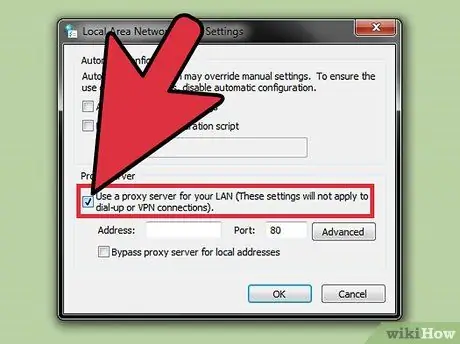
Βήμα 6. Ενεργοποιήστε τις ρυθμίσεις διακομιστή μεσολάβησης
Επιλέξτε το πλαίσιο δίπλα στην επιλογή "Χρήση διακομιστή μεσολάβησης για το LAN σας".
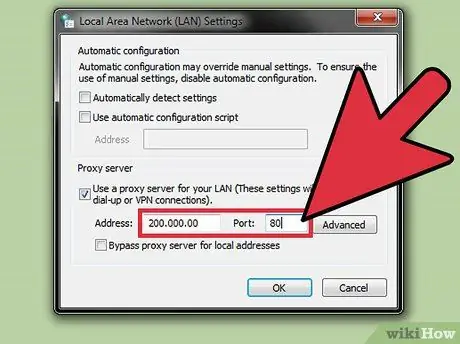
Βήμα 7. Εισαγάγετε τη διεύθυνση IP και τον αριθμό θύρας του διακομιστή μεσολάβησης που θέλετε να χρησιμοποιήσετε
Πληκτρολογήστε τις πληροφορίες στα κατάλληλα πεδία.
Επικοινωνήστε με τον υπεύθυνο IT της εταιρείας ή του γραφείου σας εάν δεν γνωρίζετε τη διεύθυνση IP και τον αριθμό θύρας του διακομιστή μεσολάβησης που θέλετε να χρησιμοποιήσετε
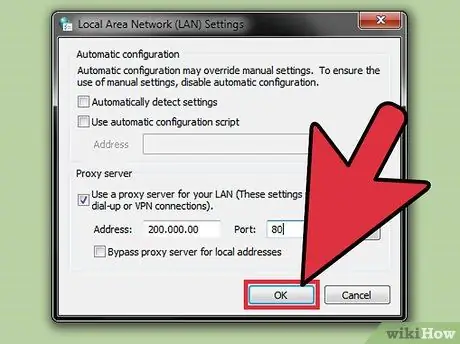
Βήμα 8. Αποθηκεύστε τις ρυθμίσεις
Κάντε κλικ στο "OK" για να αποθηκεύσετε τις αλλαγές στις ρυθμίσεις διακομιστή μεσολάβησης Chrome.
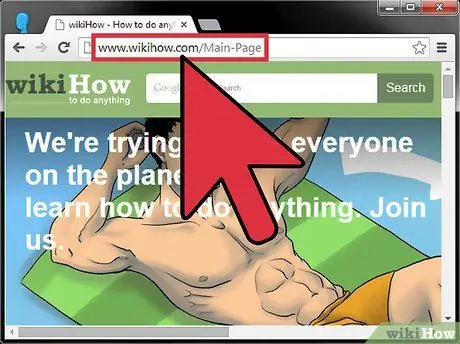
Βήμα 9. Δοκιμάστε τη σύνδεση
Εισαγάγετε τη διεύθυνση του ιστότοπου διακομιστή στον οποίο θέλετε να αποκτήσετε πρόσβαση στη γραμμή διευθύνσεων του Google Chrome για να δοκιμάσετε τη σύνδεση.
Μέθοδος 2 από 4: Σύνδεση υπολογιστή με διακομιστή μεσολάβησης μέσω του Mozilla Firefox
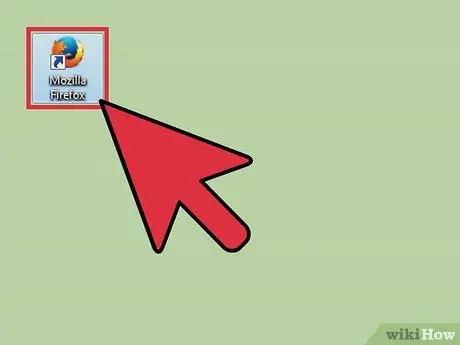
Βήμα 1. Εκκινήστε το Mozilla Firefox
Κάντε κλικ στο εικονίδιο συντόμευσης Firefox που εμφανίζεται στην επιφάνεια εργασίας.
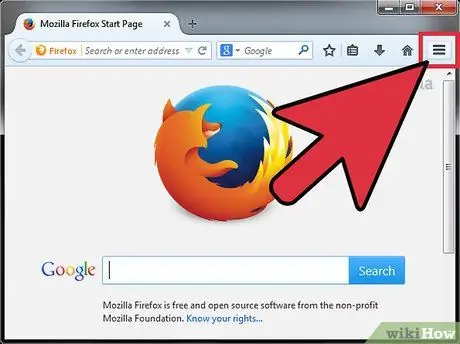
Βήμα 2. Ανοίξτε το μενού
Κάντε κλικ στο κουμπί μενού στην επάνω δεξιά γωνία του παραθύρου του προγράμματος περιήγησης για να ανοίξετε ένα αναδυόμενο μενού.
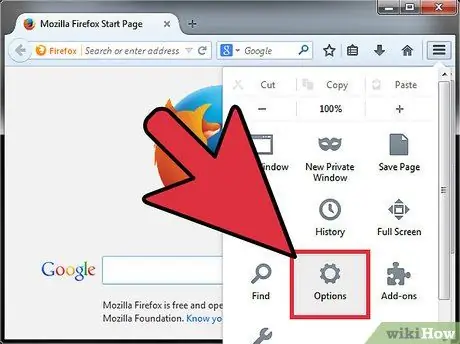
Βήμα 3. Αποκτήστε πρόσβαση στο μενού "Επιλογές"
Επιλέξτε "Επιλογές" από το αναπτυσσόμενο μενού για να ανοίξετε τις ρυθμίσεις του προγράμματος περιήγησης.
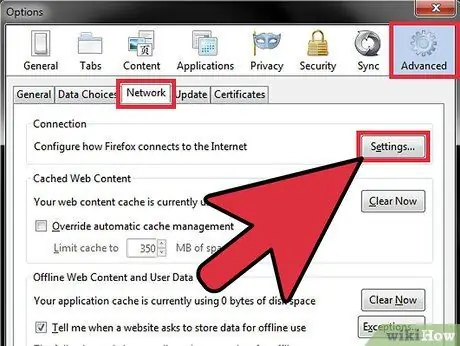
Βήμα 4. Ανοίξτε το τμήμα "Ρυθμίσεις σύνδεσης"
Κάντε κλικ στο κουμπί "Ρυθμίσεις" στην ενότητα "Συνδέσεις" της καρτέλας "Δίκτυο" του παραθύρου "Επιλογές" για να ανοίξετε το μενού ρυθμίσεων σύνδεσης του προγράμματος περιήγησης.
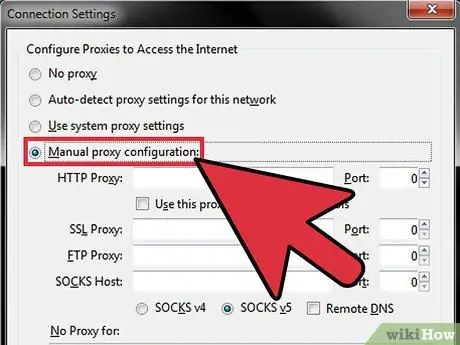
Βήμα 5. Ενεργοποιήστε τη "Μη αυτόματη διαμόρφωση διακομιστή μεσολάβησης"
Κάντε κλικ στο κουμπί επιλογής δίπλα στην επιλογή "Χειροκίνητη διαμόρφωση διακομιστή μεσολάβησης" για να ενεργοποιήσετε την επιλογή.
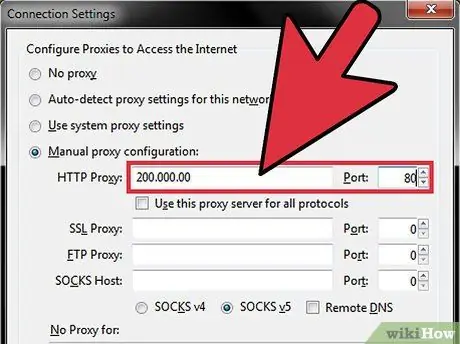
Βήμα 6. Εισαγάγετε τη διεύθυνση IP/HTTP και τον αριθμό θύρας του διακομιστή μεσολάβησης που θέλετε να χρησιμοποιήσετε
Πληκτρολογήστε τις πληροφορίες στα κατάλληλα πεδία.
Επικοινωνήστε με τον υπεύθυνο IT της εταιρείας ή του γραφείου σας εάν δεν γνωρίζετε τη διεύθυνση IP και τον αριθμό θύρας του διακομιστή μεσολάβησης που θέλετε να χρησιμοποιήσετε
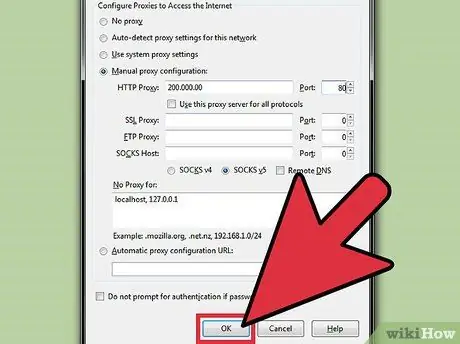
Βήμα 7. Αποθηκεύστε τις αλλαγές
Κάντε κλικ στο κουμπί "OK" για να αποθηκεύσετε τις αλλαγές στις ρυθμίσεις διακομιστή μεσολάβησης του προγράμματος περιήγησης.
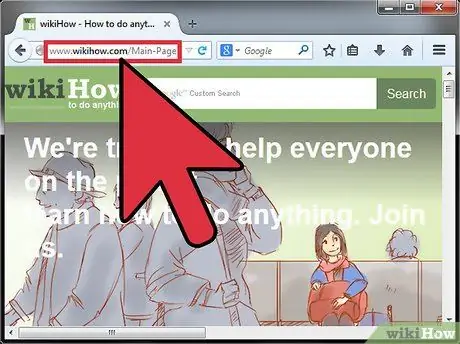
Βήμα 8. Δοκιμάστε τη σύνδεση
Εισαγάγετε τη διεύθυνση του διακομιστή ιστού στον οποίο θέλετε να αποκτήσετε πρόσβαση στη γραμμή διευθύνσεων του Firefox για να δοκιμάσετε τη σύνδεση.
Μέθοδος 3 από 4: Σύνδεση υπολογιστή με διακομιστή μεσολάβησης μέσω Safari
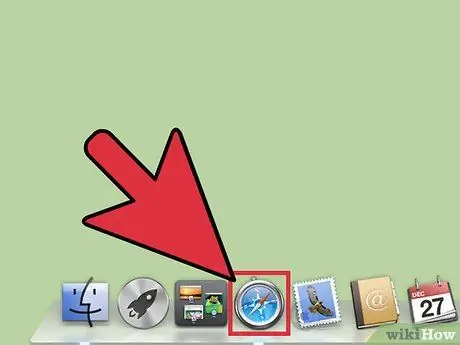
Βήμα 1. Ξεκινήστε το Safari
Κάντε κλικ στο εικονίδιο συντόμευσης Safari από την επιφάνεια εργασίας ή τον υπολογιστή "Dock" (εάν χρησιμοποιείτε Mac).
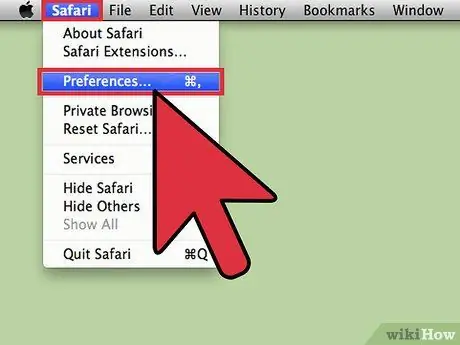
Βήμα 2. Ανοίξτε το μενού "Προτιμήσεις"
Κάντε κλικ στο μενού "Safari" στην επάνω αριστερή γωνία της γραμμής μενού και επιλέξτε "Προτιμήσεις" από την αναπτυσσόμενη λίστα για να ανοίξετε το παράθυρο "Προτιμήσεις" του Safari.
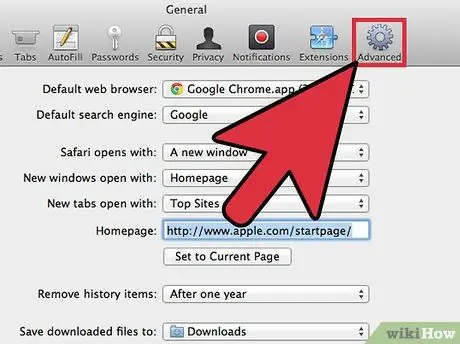
Βήμα 3. Πρόσβαση στις "Σύνθετες ρυθμίσεις"
Κάντε κλικ στο εικονίδιο με το γρανάζι στη δεξιά πλευρά του παραθύρου "Προτιμήσεις" για να δείτε τις προηγμένες ρυθμίσεις του Safari.
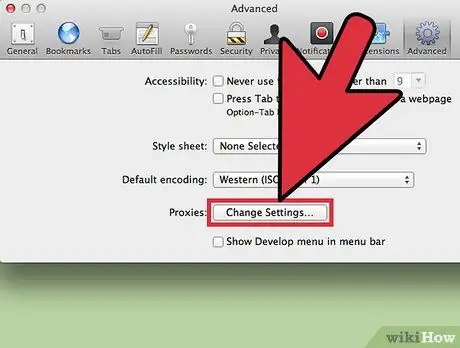
Βήμα 4. Κάντε κλικ στο κουμπί "Αλλαγή ρυθμίσεων"
Τώρα μπορείτε να προσθέσετε ή να επεξεργαστείτε τους διακομιστές μεσολάβησης που χρησιμοποιούνται στο πρόγραμμα περιήγησής σας.
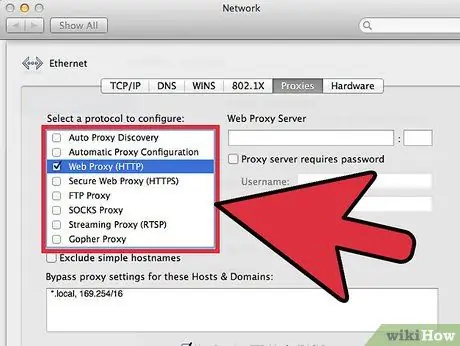
Βήμα 5. Επιλέξτε διακομιστή μεσολάβησης
Καθορίστε τον τύπο διακομιστή μεσολάβησης που θα χρησιμοποιήσετε από τη λίστα επιλογών στο τμήμα "Επιλογή πρωτοκόλλου για διαμόρφωση".
Επικοινωνήστε με το προσωπικό IT της εταιρείας ή του γραφείου σας εάν δεν γνωρίζετε τι τύπο πρωτοκόλλου διακομιστή μεσολάβησης να χρησιμοποιήσετε. Εάν χρησιμοποιείτε μόνο έναν κανονικό διακομιστή μεσολάβησης για σύνδεση στο διαδίκτυο, απλώς επιλέξτε "Διακομιστής μεσολάβησης Ιστού (HTTP)" από τη λίστα
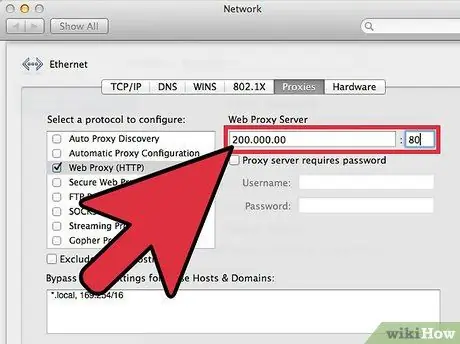
Βήμα 6. Εισαγάγετε τη διεύθυνση IP/HTTP και τον αριθμό θύρας του διακομιστή μεσολάβησης που θέλετε να χρησιμοποιήσετε
Πληκτρολογήστε τις πληροφορίες στα κατάλληλα πεδία.
Επικοινωνήστε με τον υπεύθυνο IT της εταιρείας ή του γραφείου σας εάν δεν γνωρίζετε τη διεύθυνση IP και τον αριθμό θύρας του διακομιστή μεσολάβησης που θέλετε να χρησιμοποιήσετε
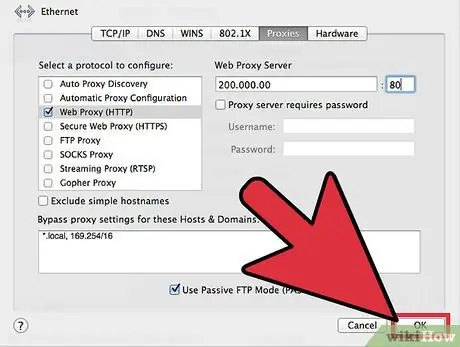
Βήμα 7. Αποθηκεύστε τις αλλαγές
Κάντε κλικ στο "OK" για να αποθηκεύσετε τις αλλαγές στις ρυθμίσεις διακομιστή μεσολάβησης Safari.

Βήμα 8. Δοκιμάστε τη σύνδεση
Εισαγάγετε τη διεύθυνση διακομιστή ιστού που χρησιμοποιείται στη γραμμή διευθύνσεων του Safari για τον έλεγχο της σύνδεσης.
Μέθοδος 4 από 4: Σύνδεση υπολογιστή με διακομιστή μεσολάβησης μέσω του Internet Explorer
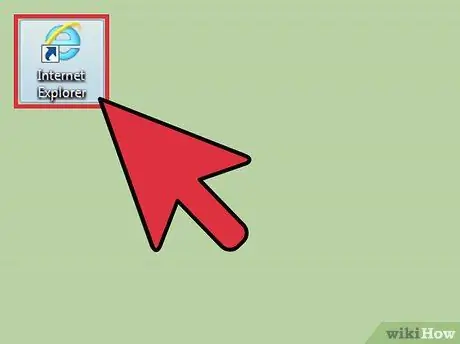
Βήμα 1. Ξεκινήστε τον Internet Explorer
Κάντε κλικ στο εικονίδιο συντόμευσης Internet Explorer στην επιφάνεια εργασίας.
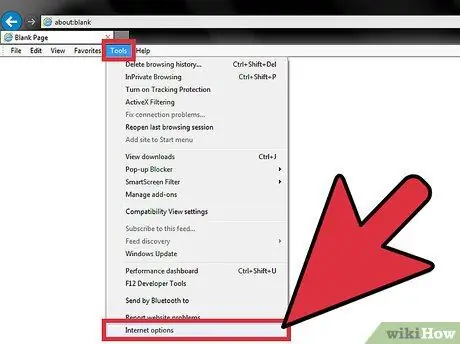
Βήμα 2. Ανοίξτε το μενού "Επιλογές Internet"
Κάντε κλικ στην επιλογή "Εργαλεία" στη γραμμή μενού στην επάνω αριστερή γωνία του παραθύρου του προγράμματος περιήγησης και, στη συνέχεια, επιλέξτε "Επιλογές Internet" από την αναπτυσσόμενη λίστα.
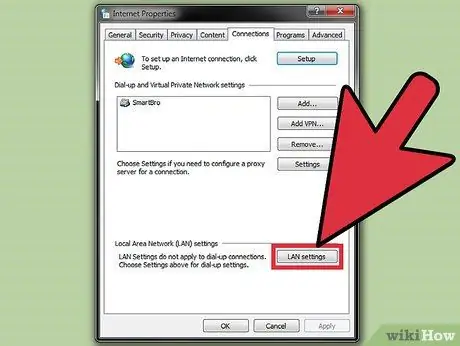
Βήμα 3. Ανοίξτε το μενού ρυθμίσεων LAN ή τοπικού δικτύου
Αποκτήστε πρόσβαση στην καρτέλα "Συνδέσεις" στο παράθυρο "Επιλογές Internet" και, στη συνέχεια, κάντε κλικ στο κουμπί "Ρυθμίσεις LAN" στο κάτω μέρος του παραθύρου. Μετά από αυτό, θα ανοίξει ένα μικρό παράθυρο για τις ρυθμίσεις τοπικού δικτύου.
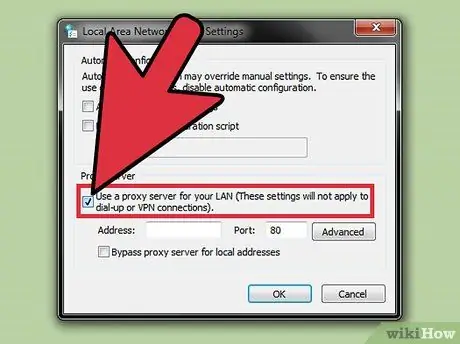
Βήμα 4. Ενεργοποιήστε τις ρυθμίσεις διακομιστή μεσολάβησης
Επιλέξτε το πλαίσιο δίπλα στην επιλογή "Χρήση διακομιστή μεσολάβησης για το LAN σας".
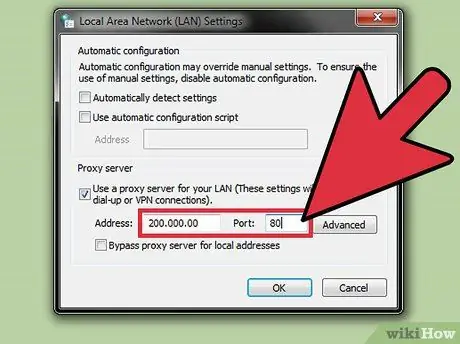
Βήμα 5. Εισαγάγετε τη διεύθυνση IP και τον αριθμό θύρας του διακομιστή μεσολάβησης που θέλετε να χρησιμοποιήσετε
Πληκτρολογήστε αυτές τις πληροφορίες στα κατάλληλα πεδία.
Επικοινωνήστε με τον υπεύθυνο IT της εταιρείας ή του γραφείου σας εάν δεν γνωρίζετε τη διεύθυνση IP και τον αριθμό θύρας του διακομιστή μεσολάβησης που θέλετε να χρησιμοποιήσετε
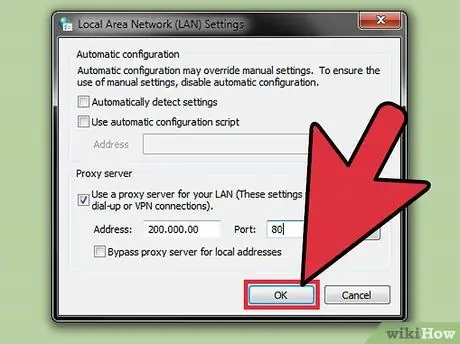
Βήμα 6. Αποθηκεύστε τις αλλαγές
Κάντε κλικ στο "OK" για να αποθηκεύσετε τις αλλαγές στις ρυθμίσεις διακομιστή μεσολάβησης του Internet Explorer.
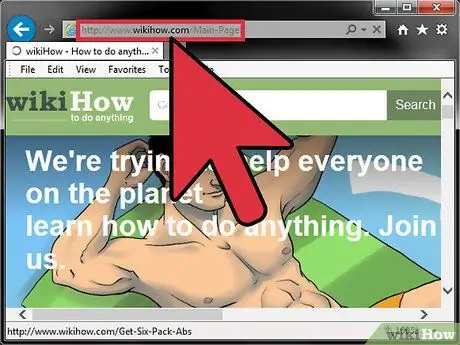
Βήμα 7. Δοκιμάστε τη σύνδεση
Εισαγάγετε τη διεύθυνση διακομιστή ιστού που χρησιμοποιείται στη γραμμή διευθύνσεων του Internet Explorer για να δοκιμάσετε τη σύνδεση.






